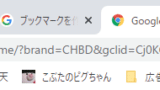Google Chrome ブラウザ。
たくさん保存されたブックマーク。
いつでも好きなページに飛べるように、整理して見やすくする方法を紹介します。
GoogleChromeのブックマークを並べ替える
まずは、並べ替える方法。
ブックマークマネージャを使う方法

Google Chromeを開いて、右上の「・3つ」をクリック。
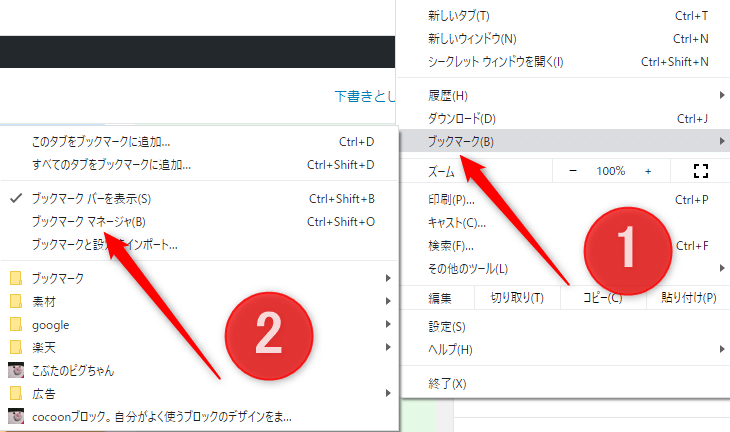
「 ブックマーク 」→「 ブックマークマネージャ 」をクリック。
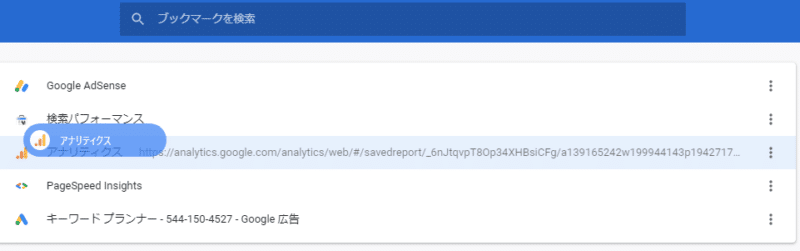
開くと、こんな画面になります。
移動したいページをドラッグ&ドロップで、並べ替えることができます。
他のブックマークのフォルダ(このあと紹介)に移動したい時は、左側の「 ブックマーク一覧 」へ直接移動することもできます。
「ブックマークバー」を使った方法
「 ブックマークバー 」が表示されている場合は、もっと簡単に並べ替えができます。
「 ブックマークバー 」の表示方法はこちら↓
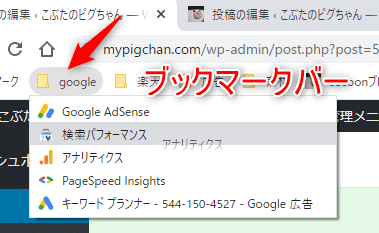
同じように、ドラッグ&ドロップで並び替え。
「フォルダ」を作って整理する方法
フォルダを作って、ブックマークしたページをグループ分けできます。
ブックマークが増えてくると、必須になってきます。
イメージは、こんな感じ↓
(↓フォルダをタップすると、開きます。)
・ のりしおのページ
・ コンソメのページ
・ うすしおのページ
・ チロルチョコのページ
・ チョコフレークのページ
・ チョコパイのページ
・ コーラのページ
・ お肉のページ
このフォルダの作り方を紹介します。
ブックマークマネージャで作る
先ほど紹介したブックマークマネージャを開きます。
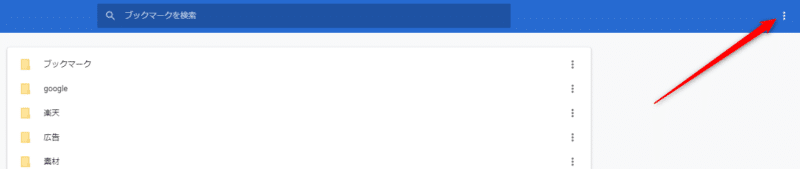
右上の「・3つ」をクリック。
「 新しいフォルダを追加 」をクリック。
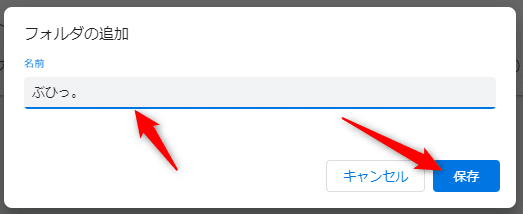
フォルダの名前を付けて、「 保存 」をクリック。
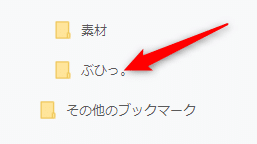
左側の「 ブックマーク一覧 」にフォルダが追加されているのを確認。
ブックマークバーの場合
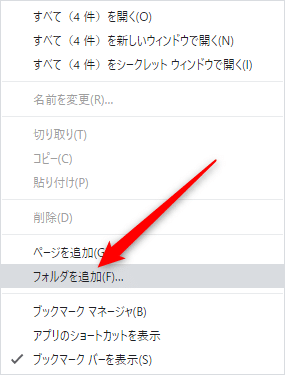
「 ブックマークバー 」で右クリックをします。
「 フォルダを追加 」があるので、クリック。
あとは上記と同じように、名前をつけて、保存。
ブックマークを名前の順に並べる方法
ブックマークは、追加された順で保存されていきます。
これを、名前順に並べ替える方法があります。
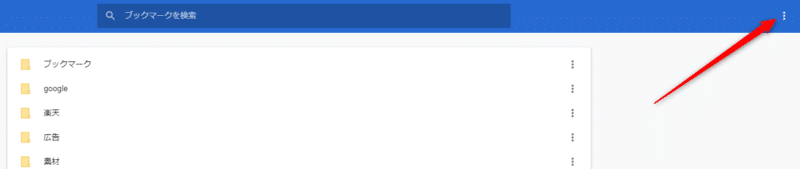
「 ダウンロードマネージャ 」を開いて、「・3つ 」をクリック。
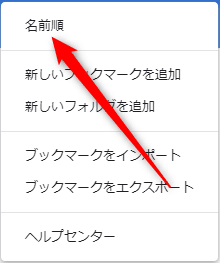
「 名前順 」をクリック。
これで、並べ替えができます。
他にも「ブックマーク」に関する記事があります。
・ ブックマークを整理する方法👈今はココ!
以上です!